Cách khắc phục đơn giản khi laptop win 10 không bắt được wifi
Lỗi laptop win 10 không bắt được wifi là trường hợp thường xuyên xảy ra và làm gián đoạn đến công việc, cũng như nhu cầu giải trí của bạn. Sự cố này do rất nhiều nguyên nhân, nên cùng với đó cũng sẽ có rất nhiều cách khắc phục khác nhau >> Có thể bạn sẽ quan tâm đến dịch vụ sửa laptop - laptop không kết nối được wifi
Cách 1: Khởi động lại máy tính khi laptop win 10 không bắt được wifi
Bạn thử khởi động lại máy tính của bạn xem có khắc phục được tình trạng này không, vì đôi khi nguyên nhân là do xung đột của một số phần mềm trên máy. Bạn có thể Restart lại máy hoặc ShutDown máy rồi bật lại xem sao.

Cách 2: Kích hoạt lại chế độ Bật/Tắt Wifi trên laptop
Thông thường bạn sẽ dùng tổ hợp phím tắt là Fn + Fx( trong đó x có thể là dãy số từ 1 đến 9 tùy theo hãng Laptop mà bạn đang sử dụng).
Ví dụ:
Laptop Dell: Fn + F2 hoặc PrtScr
Laptop Asus: Fn + F2
Laptop Lenovo: Fn + F5 hoặc Fn + F7
Laptop Acer: Fn + F5 hoặc Fn + F2
Laptop HP: Fn + F12
Laptop Toshiba: Fn + F12...

Cách 3: Khởi động lại thiết bị phát Wifi của bạn
Bạn vui lòng tắt rồi mở lại Modem, Router WiFi hoặc rút nguồn điện rồi cắm trở lại để thiết bị này hoạt động ổn định hơn sau đó bạn kết nối Wifi lại để kiểm tra.
Cách 4: Kết nối lại mạng Wifi
Bạn có thể nhấn chuột phải vào Wifi đang kết nối -> chọn Forget sau đó bạn kết nối lại hoặc thử kết nối với một Wifi khác ổn định hơn để kiểm tra lại xem sao.
Cách 5: Renew lại địa chỉ IP khi laptop win 10 không bắt được wifi
Bước 1:
Bạn vui lòng nhấn tổ hợp phím Windows + R để mở hộp thoại Run và gõ cmd rồi nhấn Enter hoặc chọn OK để mở.
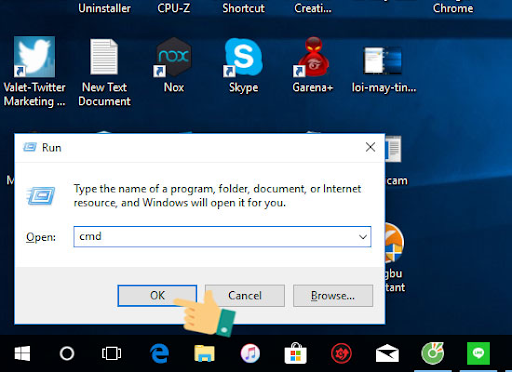
Bước 2:
Một hộp thoại hiện ra, các bạn nhập các dòng lệnh sau và nhấn Enter sau mỗi dòng lệnh:
ipconfig/release
ipconfig/renew
Sau khi hoàn tất và nhận được kết quả như hình dưới đây, các bạn hãy thử kết nối lại internet.
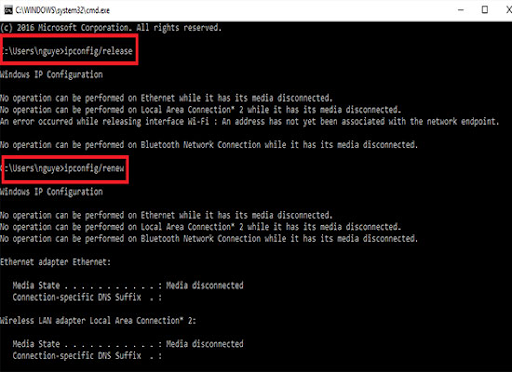
Cách 6: Tắt tường lửa trên máy tính
Đôi khi nguyên nhân gây ra tình trạng này cũng có thể liên quan đến tường lửa trên máy, nên bạn có thể thử tắt tường lửa rồi kiểm tra lại xem sao. Để thực hiện thao tác này bạn có thể tham khảo hướng dẫn cụ thể tại đây.
Cách 7: Cài lại Driver wifi khi laptop win 10 không bắt được wifi
Bước 1:
Bạn nhấn vào biểu tượng tìm kiếm ở góc trái màn hình-> nhập vào Device Manager-> chọn vào để mở.
Bước 2:
Nhấp đúp vào Network adapters kiểm tra xem có biểu tượng dấu chấm thang màu vàng hay không. Nếu có biểu tượng màu vàng thì khả năng Driver Wifi chưa được cài đặt hoặc thiết bị nhận Driver sai.
Bạn có thể lên trang hãng để tải Driver Wifi về cài đặt lại cho máy hoặc đơn giản hơn là sử dụng phần mềm tự cập nhật Driver cho máy ví dụ như Driver Booster.
Trên đây là một số thông dụng nhất để bạn khắc phục lỗi laptop win 10 không bắt được wifi, hy vọng bài viết này sẽ hữu ích với các bạn. Chúc các bạn thành công!
Xem thêm:
10 lỗi laptop thường gặp và địa chỉ sửa laptop Asus uy tín
Cách sửa lỗi laptop không bắt được wifi Win 7
Khi laptop không bắt được wifi cần làm gì để khắc phục?
Bệnh viện Công nghệ 88 - Đơn vị sửa chữa uy tín Hà Nội
Cẩn Thận - Tận Tâm - Chuyên Nghiệp
***
Website: http://benhviencongnghe88.vn/
Địa chỉ:
Số 40 Trần Đại Nghĩa, Hai Bà Trưng, Hà Nội
Hotline: 0246.294.0461
Số 117 Lương Thế Vinh, Thanh Xuân, Hà Nội
Hotline: 0246.6523.200
Số 135 Chùa Láng, Đống Đa, Hà Nội
Hotline: 024.7106.9999 nhấn phím 3
Số 63 Nguyễn Thiện Thuật, Quận 3
- Tổng hợp 5 lỗi không nhận USB và cách khắc phục nhanh chóng!
- Thử ngay 3 cách khắc phục lỗi không bắt được wifi win 10 đơn giản, hiệu quả nhất
- Cách sửa wifi trên laptop tại nhà nhanh chóng hiệu quả nhất 2022
- Cách khắc phục kết nối wifi trên máy tính đơn giản nhất
- Laptop wifi yếu ? Mẹo hay thử ngay hôm nay!
- Laptop không mở được wifi có phải do lỗi gì nghiêm trọng không? 6 cách khắc phục đơn giản nhất?
- Laptop không thấy wifi khắc phục như thế nào cho đúng ?
- Máy tính kết nối wifi nhưng không có mạng phải làm sao đây?
- Không hiển thị cột sóng wifi trên laptop hay laptop không bắt được wifi 5GHz thì phải làm sao?
- Cách sửa lỗi laptop không kết nối được wifi tại nhà đơn giản nhất
Bài viết liên quan
-
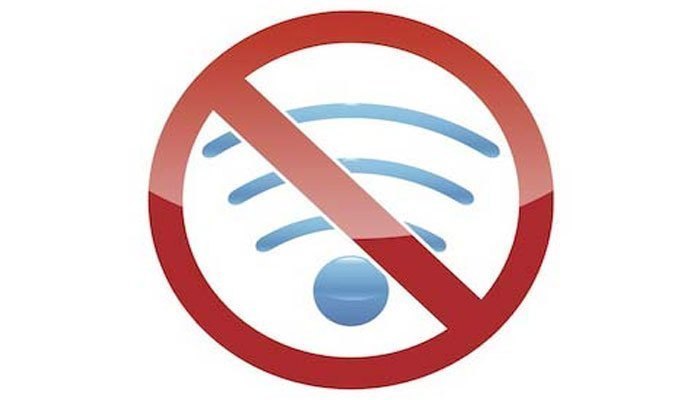 TẠI SAO KHÔNG BẮT ĐƯỢC WIFI TRÊN LAPTOP?
21-11-2020, 4:53 pm
TẠI SAO KHÔNG BẮT ĐƯỢC WIFI TRÊN LAPTOP?
21-11-2020, 4:53 pm
-
 Tại sao laptop không bắt được wifi? Phải pháp khắc phục đơn giản, hiệu quả
21-11-2020, 4:47 pm
Tại sao laptop không bắt được wifi? Phải pháp khắc phục đơn giản, hiệu quả
21-11-2020, 4:47 pm
-
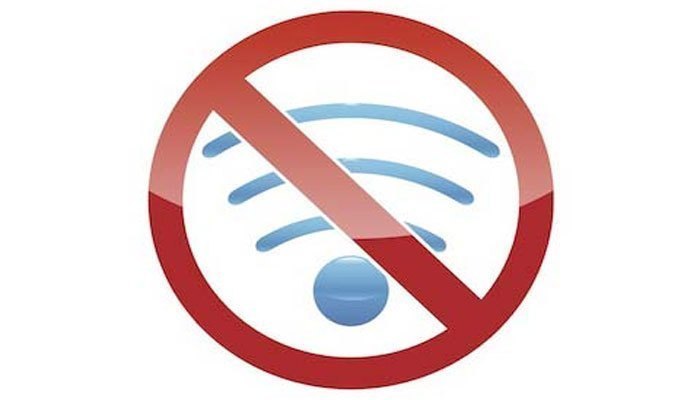 KHÔNG BẮT ĐƯỢC SÓNG WIFI Ở NHÀ PHẢI LÀM SAO
21-11-2020, 4:19 pm
KHÔNG BẮT ĐƯỢC SÓNG WIFI Ở NHÀ PHẢI LÀM SAO
21-11-2020, 4:19 pm
-
 10 lỗi laptop thường gặp và địa chỉ sửa laptop Asus uy tín
12-11-2020, 8:48 am
10 lỗi laptop thường gặp và địa chỉ sửa laptop Asus uy tín
12-11-2020, 8:48 am
-
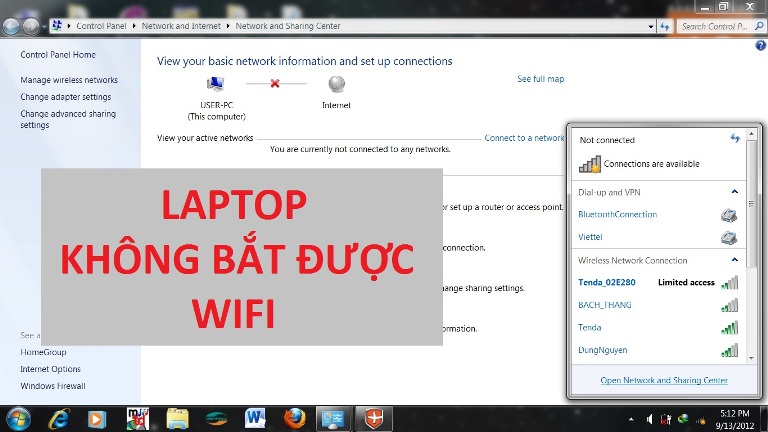 Khi laptop không bắt được wifi cần làm gì để khắc phục?
04-11-2020, 3:36 pm
Khi laptop không bắt được wifi cần làm gì để khắc phục?
04-11-2020, 3:36 pm
-
 Cần làm gì khi máy tính Dell không bắt được wifi ?
04-11-2020, 1:43 pm
Cần làm gì khi máy tính Dell không bắt được wifi ?
04-11-2020, 1:43 pm
-
 Cách sửa lỗi laptop không bắt được wifi win 7
29-10-2020, 5:07 pm
Cách sửa lỗi laptop không bắt được wifi win 7
29-10-2020, 5:07 pm
-
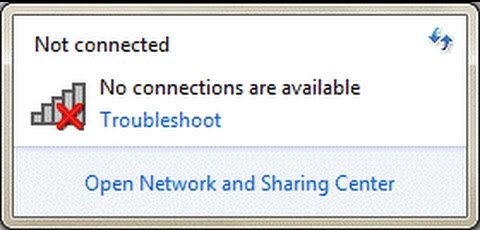 Nguyên nhân và giải pháp khắc phục lỗi không bắt được Wifi của laptop Win 7 đơn giản, hiệu quả
29-10-2020, 5:03 pm
Nguyên nhân và giải pháp khắc phục lỗi không bắt được Wifi của laptop Win 7 đơn giản, hiệu quả
29-10-2020, 5:03 pm
-
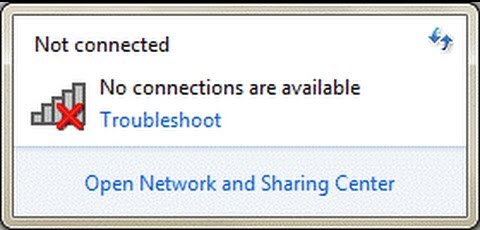 Địa chỉ sửa lỗi laptop không bắt được wifi trên Win 7 uy tín, giá tốt
29-10-2020, 4:54 pm
Địa chỉ sửa lỗi laptop không bắt được wifi trên Win 7 uy tín, giá tốt
29-10-2020, 4:54 pm
-
 Lỗi không bắt được wifi của laptop win 7
29-10-2020, 4:49 pm
Lỗi không bắt được wifi của laptop win 7
29-10-2020, 4:49 pm


